В данной статье я расскажу, как добавлять или редактировать рубрики вашего издания.
Ниже идет пошаговая инструкция со скриншотами, а также видео.
1) Заходим в Основные настройки. Иконка шестеренки в меню с левой стороны;
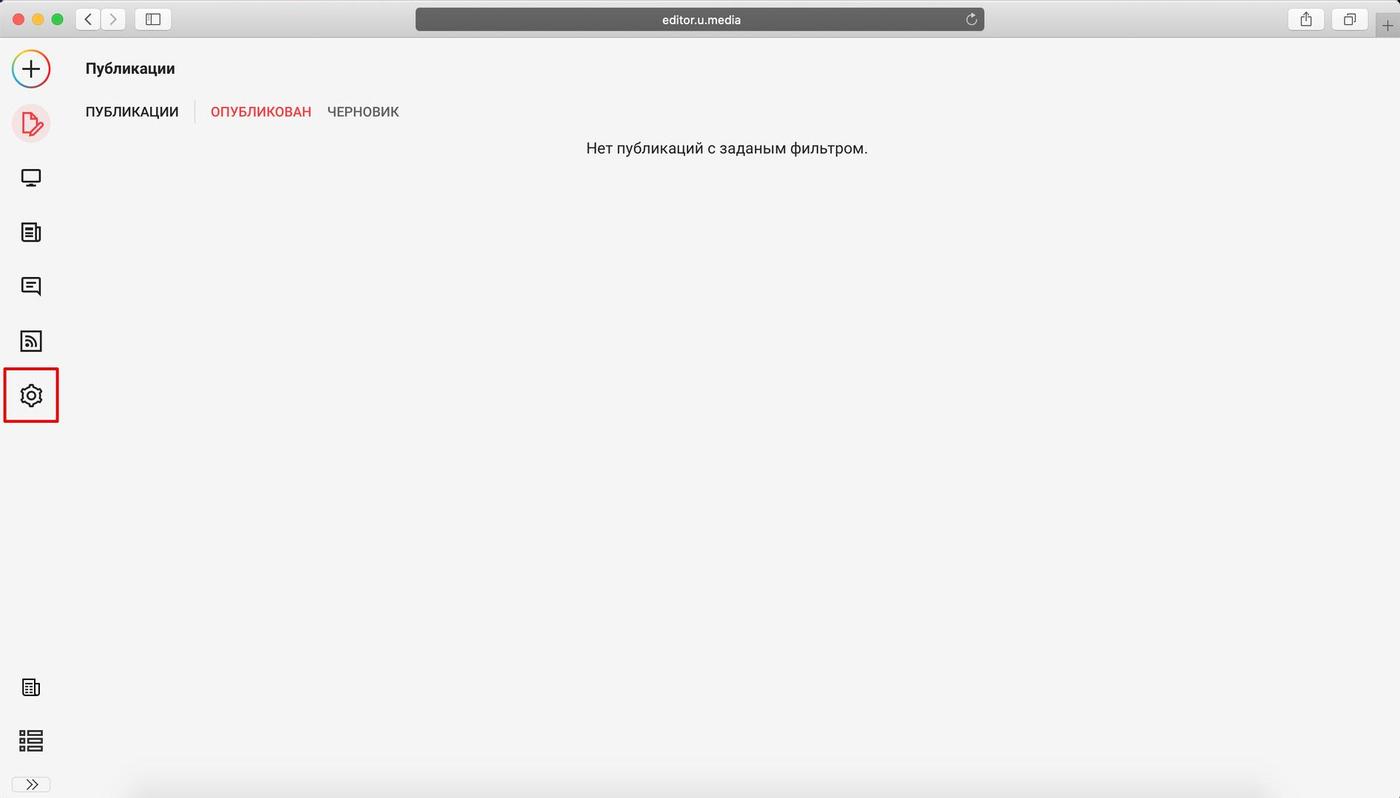
2) Находим раздел Главное, а в нем подраздел Рубрики. Заходим в данный подраздел для добавления или редактирования рубрик;
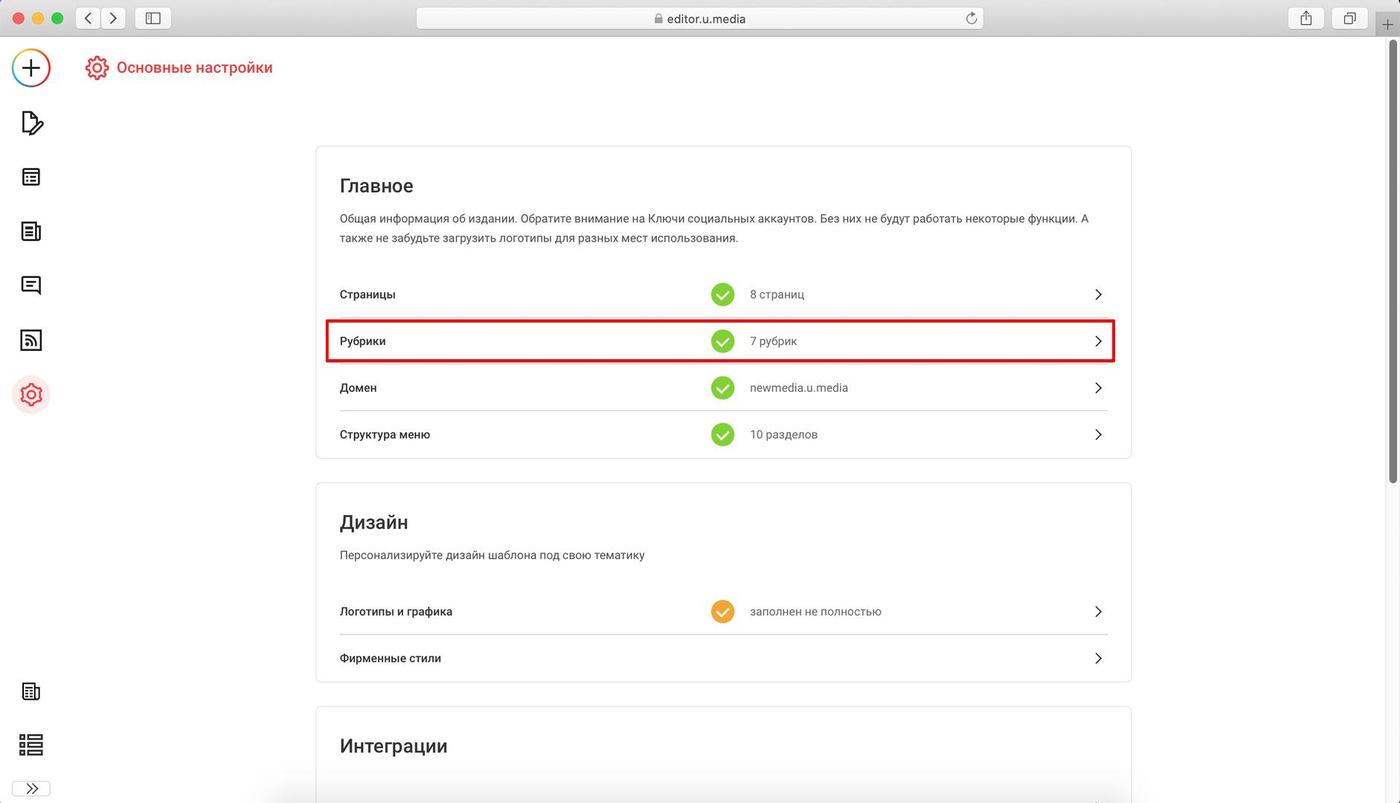
3) Мы видим уже созданные рубрики, которые доступны для редактирования.
Чтобы создать новую рубрику нажимаем кнопку "Новая рубрика";
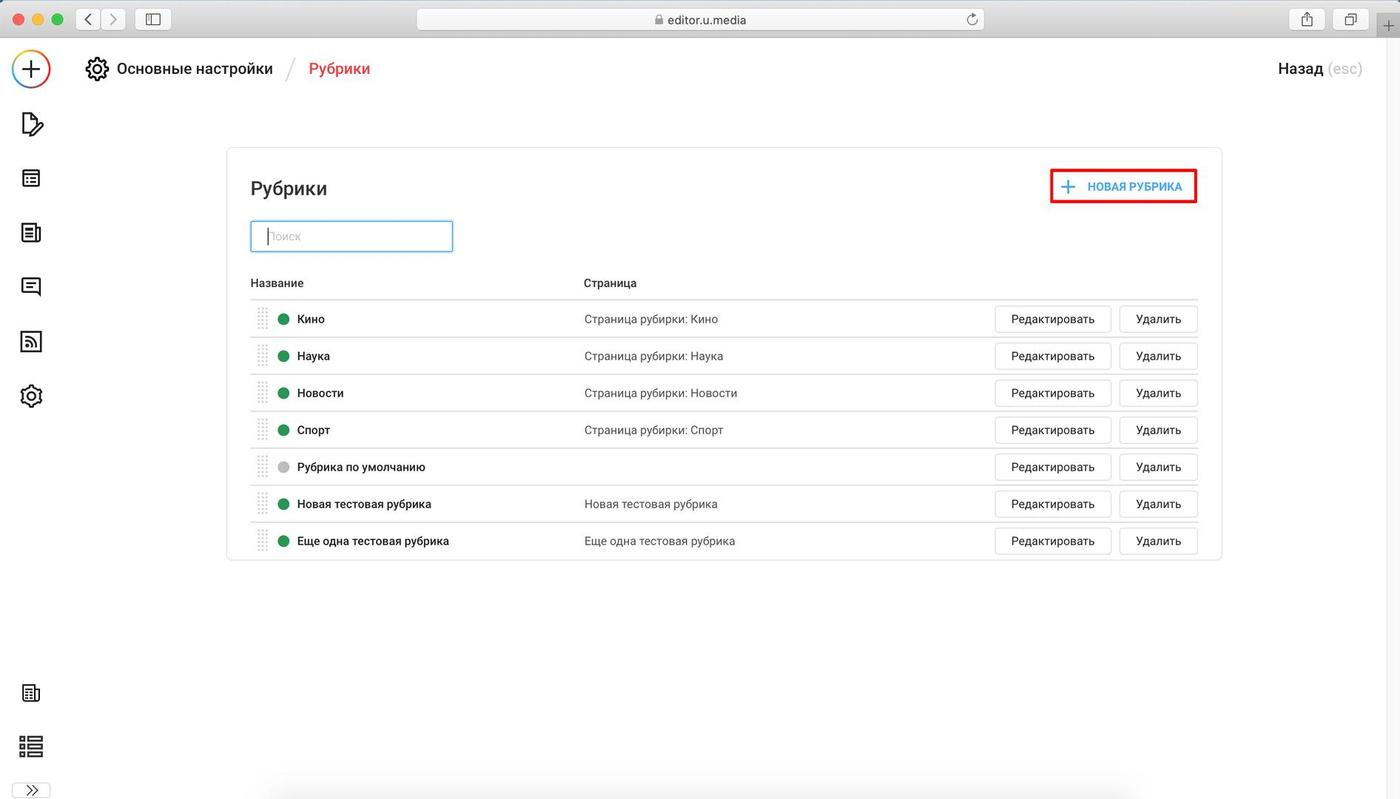
4) Указываем название новой рубрики и нажимаем кнопку "Добавить";
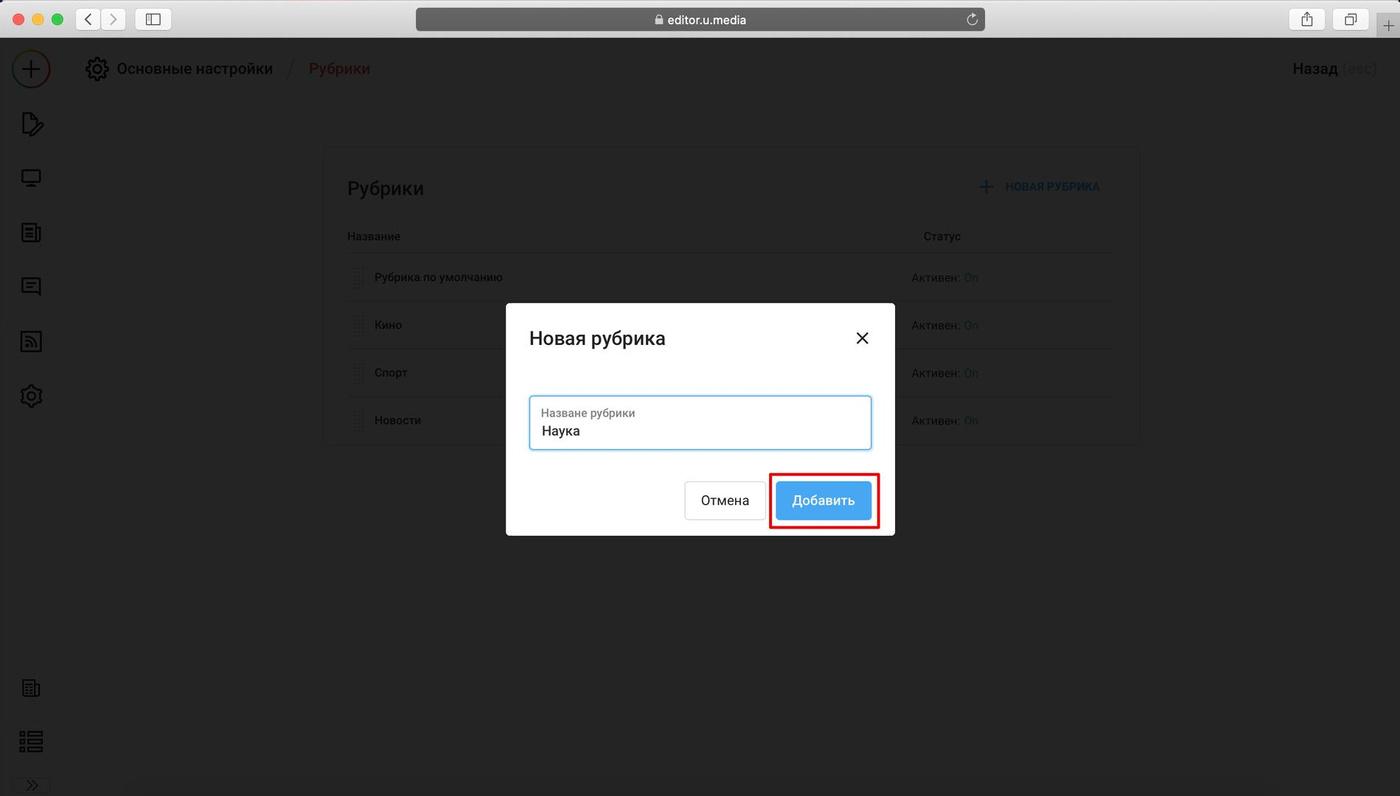
5) Чтобы отредактировать название рубрики или задать ее постер и логотип нажимаем кнопку "Редактировать";
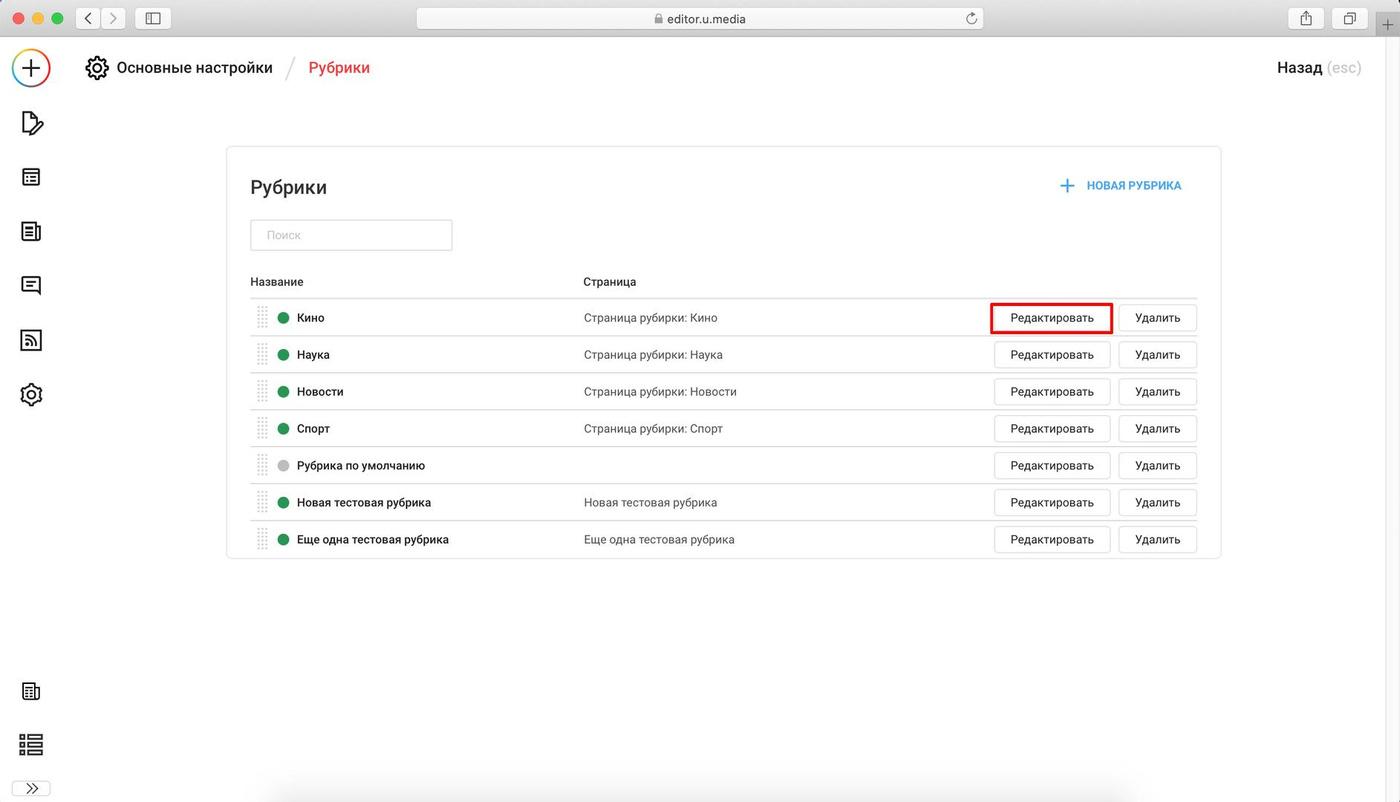
6) В открывшемся поп-апе мы видим и можем задавать или менять:
- Название рубрики - то, с каким названием будет отображаться наша рубрика на страницах издания;
- Сегмент пути (slug) - символьный код, который будет подставляться в url издания при переходе на данную рубрику. Пример: https://newmedia.u.media/nauka;
- Статус - включена или отключена рубрика;
- При клике на лого - куда вести при клике на логотип: на главную страницу издания или на страницу рубрики;
- Логотип рубрики (вариант для светлого фона) - изображение, которое будет отображаться вместо основного логотипа при переходе в данную рубрику;
- Логотип рубрики (вариант для темного фона) - изображение, которое будет отображаться вместо основного логотипа при переходе в данную рубрику;
После задания всех нужных параметров нажимаем кнопку "Изменить";
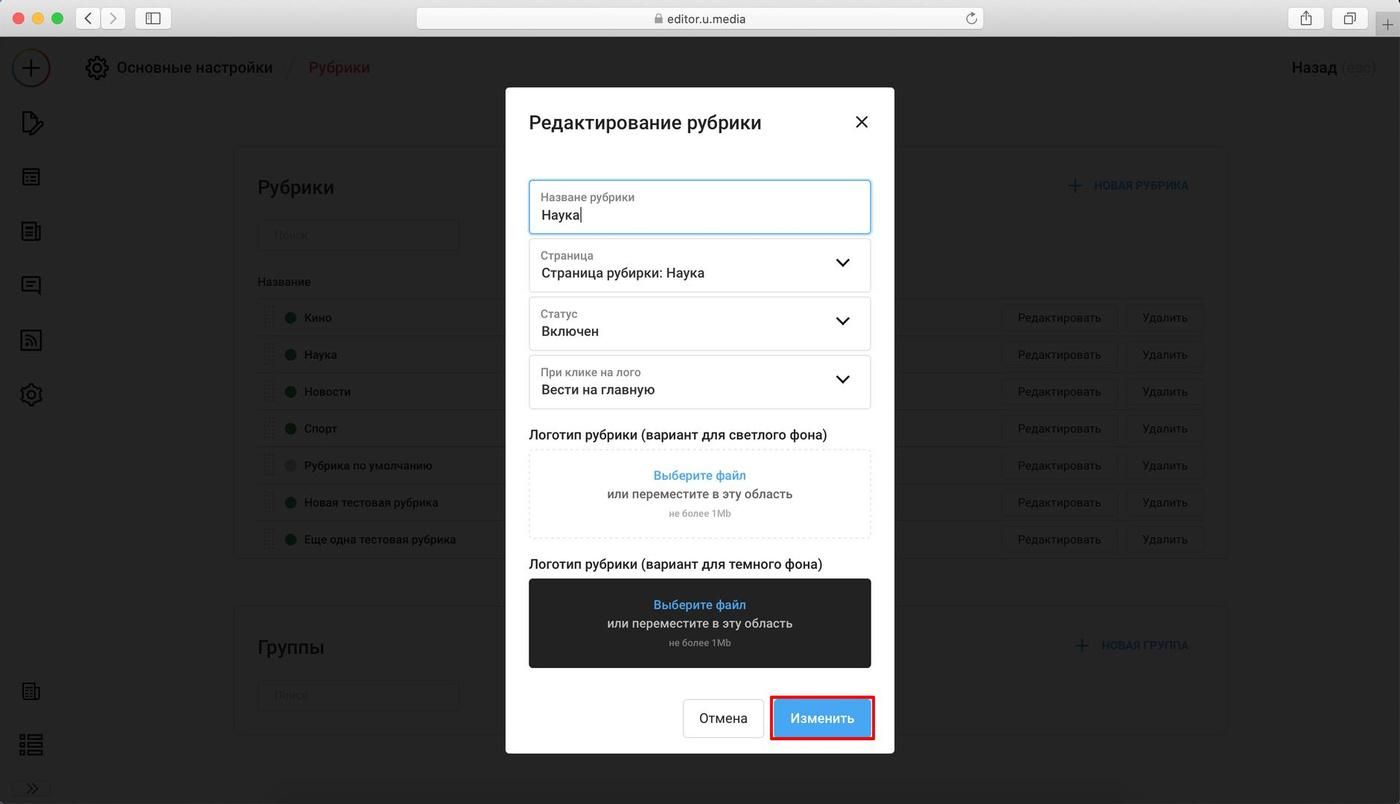
Видео с пошаговой инструкцией:
